Pour modifier les escaliers à plusieurs paliers à l'aide des poignées prévues à cet effet, reportez-vous à la procédure décrite dans cette section.
| Poignée | Description |
|---|---|
| (Déplacer la volée) | Permet de déplacer la volée d'un escalier à plusieurs paliers. |
| (Point de tournant) | Permet de déplacer le point de tournant d'un escalier à plusieurs paliers. |
| (Conicité de la volée) | Permet de modifier la conicité de la volée d'un escalier à plusieurs paliers. |
| (Bord) | Permet de modifier la largeur de la volée d'un escalier à plusieurs paliers en déplaçant un bord. |
| (Emplacement de la droite) | Permet de changer l'emplacement de la droite d'un escalier à plusieurs paliers. |
| (Emplacement du chemin des graphes) | Permet de changer l'emplacement du chemin des graphes d'un escalier à plusieurs paliers. |
Modification des cotes d'un escalier à plusieurs paliers
- Sélectionnez l'escalier à plusieurs paliers.
- Sélectionnez la poignée associée à la cote à modifier.
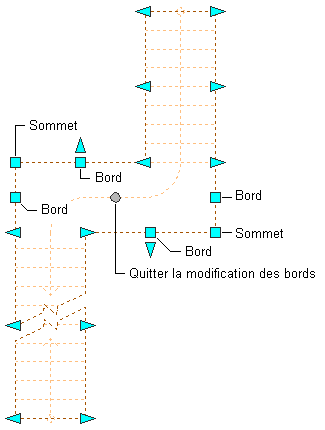
Poignées permettant de changer le bord et le sommet d'un palier d'escalier à plusieurs paliers et de quitter la modification des bords
- Faites glisser la poignée jusqu'à la cote souhaitée et cliquez une fois ou entrez une valeur.
- Cliquez sur les poignées de modification des bords afin d'accéder au mode d'édition des bords (largeur et conicité de la volée). Remarque : Autre méthode possible : cliquez sur l'


 .
. 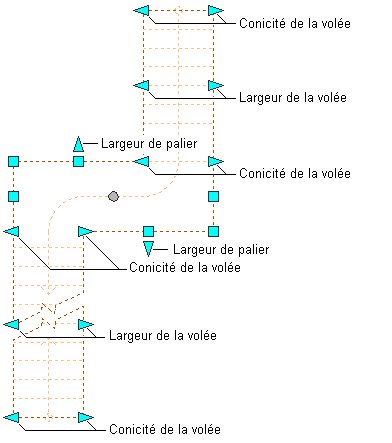
Poignées permettant de changer la conicité d'une volée d'escalier à plusieurs paliers, la largeur de la volée et la largeur du palier
- Lorsque vous avez terminé de modifier les bords de l'escalier, cliquez sur la poignée permettant de quitter la modification des bords pour revenir au mode d'édition par défaut des escaliers.
- Continuez à modifier, ou cliquez avec le bouton droit de la souris et choisissez Désélectionner tout pour désactiver les poignées.
Modification de l'emplacement ou de la position d'un escalier à plusieurs paliers
- Sélectionnez l'escalier à plusieurs paliers.
- Sélectionnez la poignée appropriée pour modifier l'emplacement de l'escalier, son point de départ, la droite, le chemin des graphes ou son point d'arrivée.
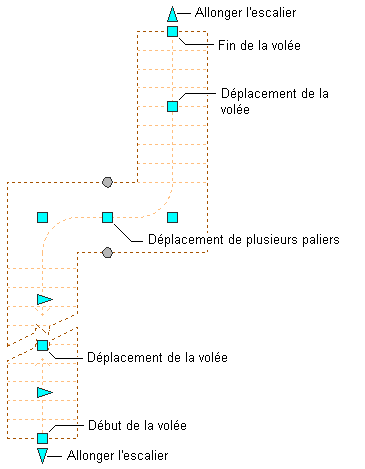
Poignées permettant de changer le début et la fin d'une volée d'escalier à plusieurs paliers, de déplacer la volée et les multiples paliers et de modifier l'allongement de l'escalier
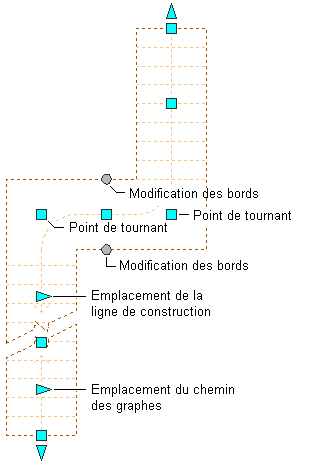
Poignées permettant de changer le point de tournant du palier d'un escalier à plusieurs paliers, l'emplacement de la droite, l'emplacement du chemin des graphes et de modifier les bords
- Placez l'escalier à l'emplacement souhaité et cliquez une fois ou entrez une valeur, puis appuyez sur la touche Entrée.
Si vous souhaitez entrer une valeur pour la deuxième direction dans l'un ou l'autre des modes d'édition (par exemple, dans la direction Y si vous avez choisi le mode Modifier le long du plan XY), appuyez sur la touche Tab pour accéder à la deuxième direction.
Vous pouvez également verrouiller le déplacement de l'escalier le long d'une direction donnée. Si vous entrez une valeur pour l'une ou l'autre des directions de la cote dans le mode d'édition actuel, puis appuyez sur la touche Tab, le mouvement de l'escalier est limité à la seconde direction de la cote. En cas d'édition le long du plan XY, par exemple, vous pouvez entrer une valeur pour la cote X, puis appuyez sur la touche Tab. Cela a pour effet de verrouiller la cote X par rapport à cette valeur et de restreindre le déplacement de l'escalier en fonction de la direction de cote Y.
- Cliquez avec le bouton droit de la souris, puis choisissez Désélectionner tout pour désactiver les poignées.
Modification de la forme des paliers d'un escalier à plusieurs paliers
- Sélectionnez l'escalier à plusieurs paliers.
- Sélectionnez les poignées de modification des bords afin d'accéder au mode d'édition des bords (largeur, bords et sommets de paliers). Remarque : Autre méthode possible : cliquez sur l'


 .
. 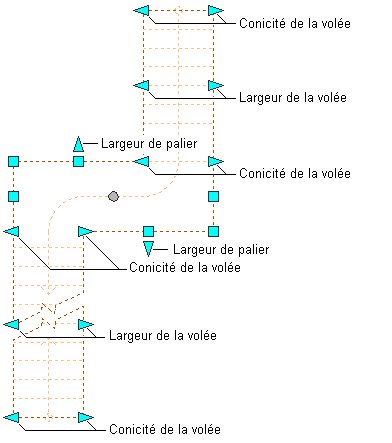
Poignées permettant de changer la conicité d'une volée d'escalier à plusieurs paliers, la largeur de la volée et la largeur du palier
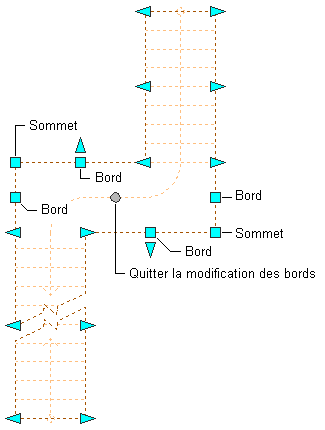
Poignées permettant de changer le bord et le sommet d'un palier d'escalier à plusieurs paliers et de quitter la modification des bords
- Déplacez la poignée permettant de changer la forme du palier de l'escalier. Remarque : Les poignées permettant de modifier la largeur d'un palier disparaissent dès que vous avez terminé de personnaliser le bord d'un palier en déplaçant les poignées correspondant aux sommets et aux bords.
- Lorsque vous avez terminé de modifier les bords du palier, cliquez sur la poignée permettant de quitter la modification des bords pour revenir au mode d'édition par défaut des escaliers.
- Cliquez avec le bouton droit de la souris, puis choisissez Désélectionner tout pour désactiver les poignées.
Modification de l'emplacement d'un palier d'un escalier à plusieurs paliers
- Sélectionnez l'escalier à plusieurs paliers.
- Faites glisser la poignée appropriée pour modifier l'emplacement du palier en changeant la position du point de tournant pour chaque côté du palier ou en déplaçant l'ensemble du palier.
- Cliquez avec le bouton droit de la souris, puis choisissez Désélectionner tout pour désactiver les poignées.
Modification de la droite ou du chemin des graphes d'un escalier à plusieurs paliers
- Sélectionnez l'escalier à plusieurs paliers.
- Déplacez la poignée se rapportant à la droite ou au chemin des graphes.
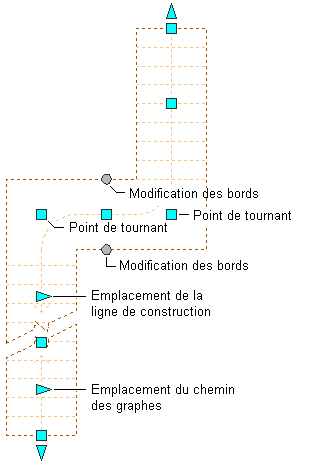
Poignées permettant de changer le point de tournant du palier d'un escalier à plusieurs paliers, l'emplacement de la droite, l'emplacement du chemin des graphes et de modifier les bords
Remarque : Une seule droite ou un seul chemin des graphes peut être affiché à la fois. Il convient d'agir, pour cela, à partir de l'onglet Autre de la représentation d'affichage active en mode Plan. - Cliquez avec le bouton droit de la souris, puis choisissez Désélectionner tout pour désactiver les poignées.
Modification de la hauteur d'un escalier à plusieurs paliers
- Sélectionnez l'escalier à plusieurs paliers.
- Déplacez la poignée permettant de changer la hauteur de l'escalier. Remarque : Cette poignée n'est visible que dans les vues en 3D de l'escalier.
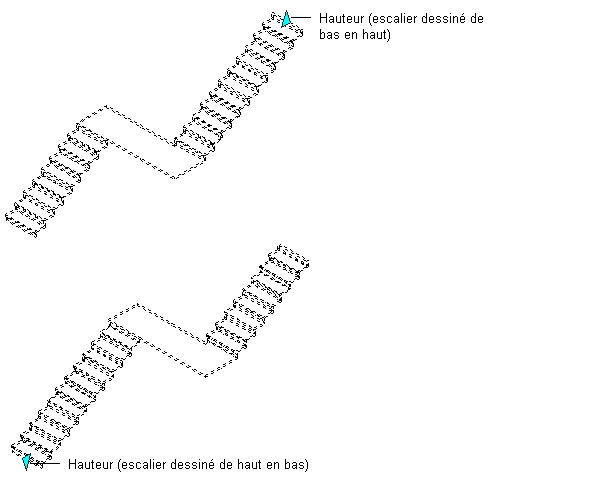
Poignée permettant de changer la hauteur d'un escalier à plusieurs paliers
- Cliquez avec le bouton droit de la souris, puis choisissez Désélectionner tout pour désactiver les poignées.